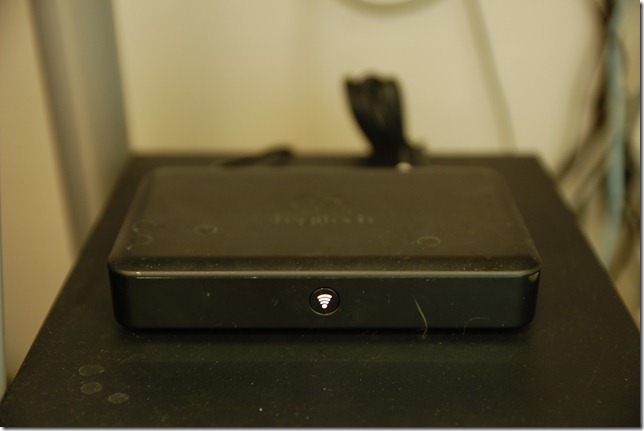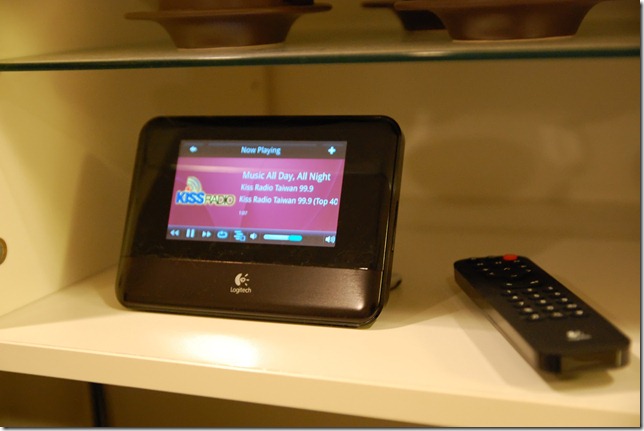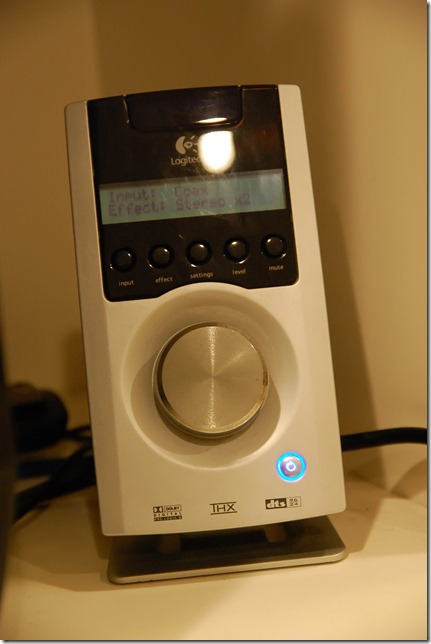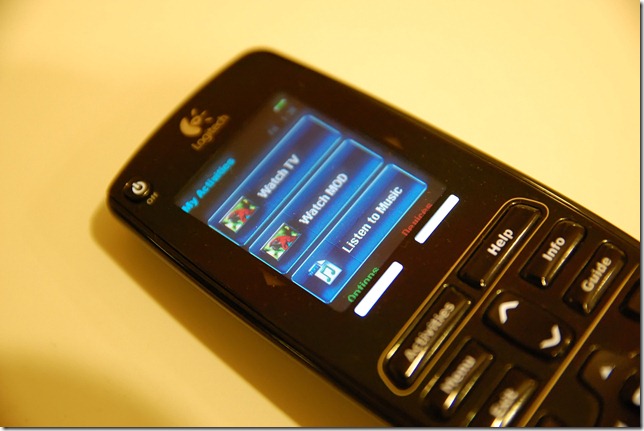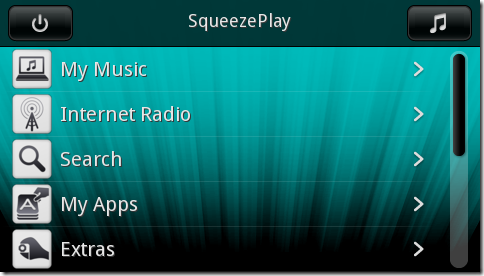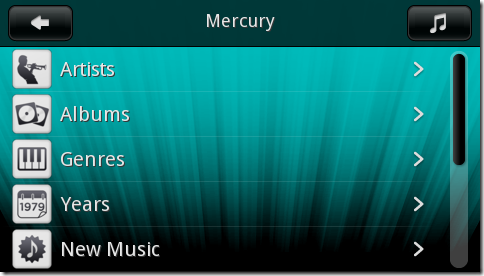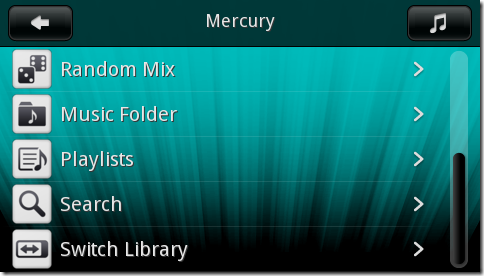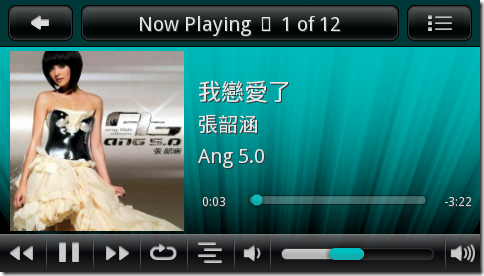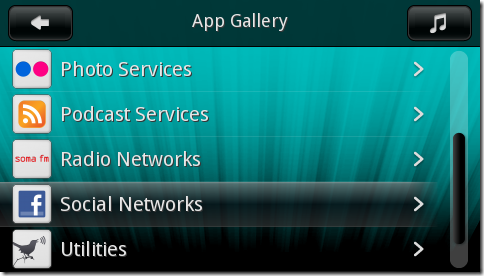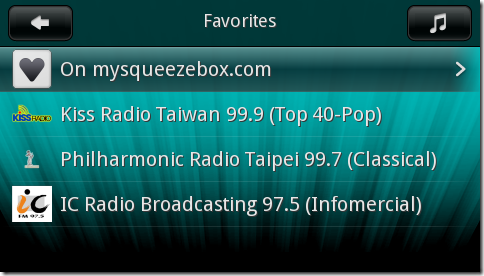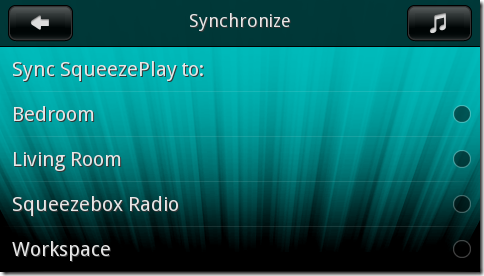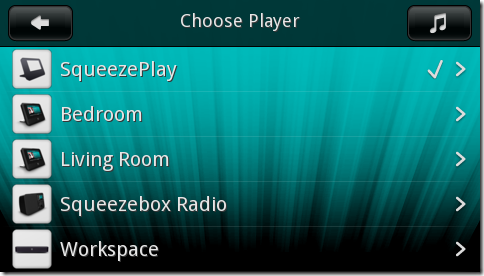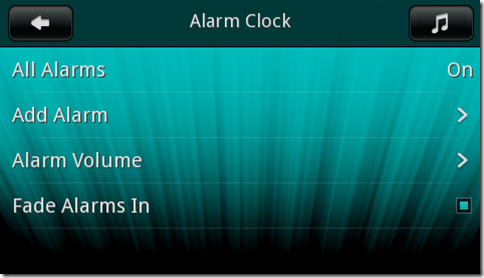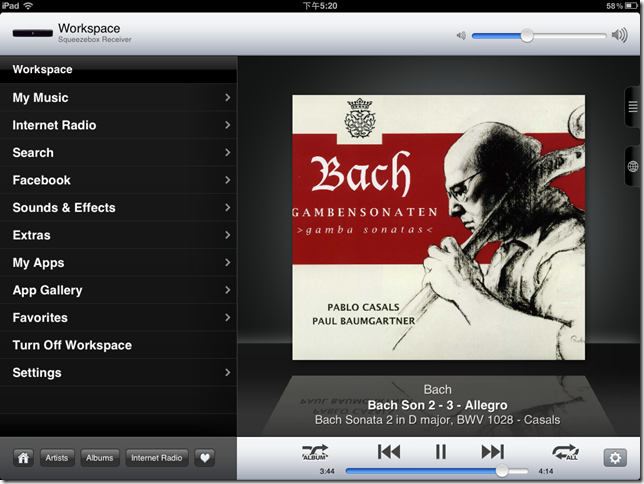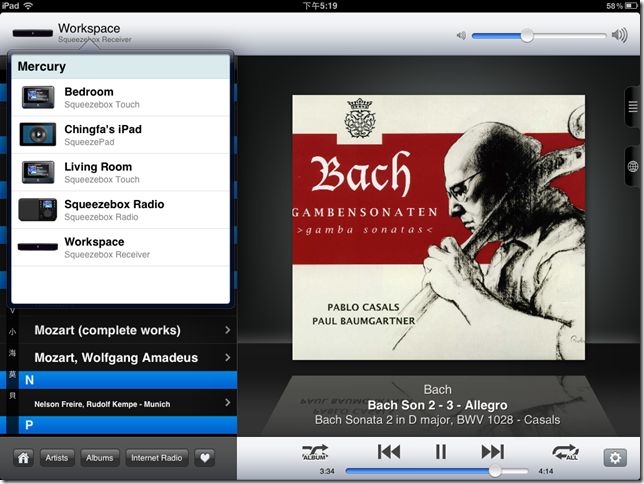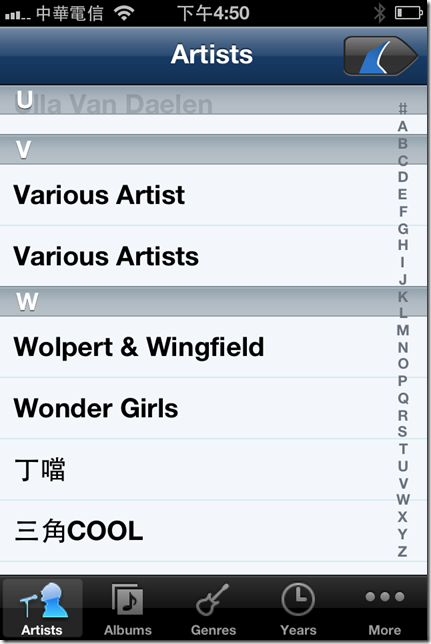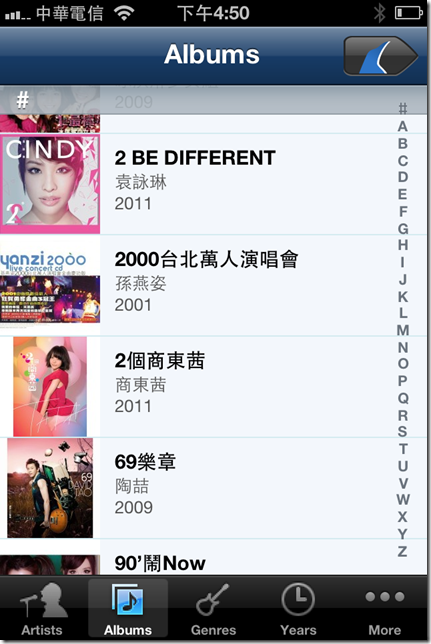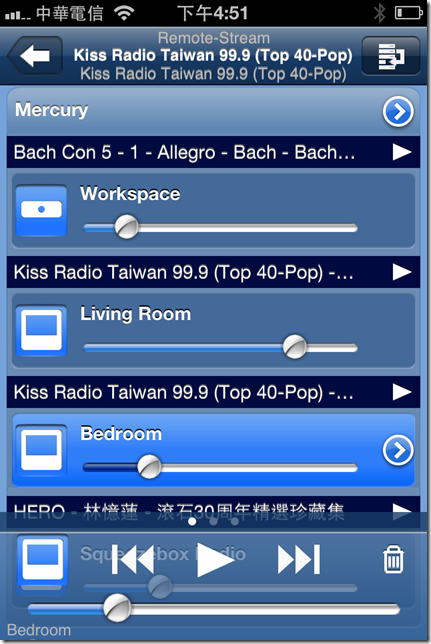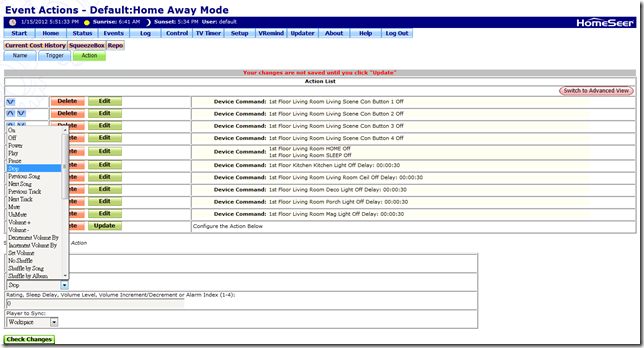幾年前的蜜月旅行,我們選在關島的PIC渡假村。看不到盡頭的海景,玩不完的活動,讓人完完全全的放鬆。但回來後,我發現最讓我念念不忘的,竟然是在園區裡各個角落,從早到晚不間斷的拉丁島嶼音樂。我在想要是家裡的各個角落都飄盪著這種輕輕的,另人放鬆的樂聲。或許在閉上眼睛時,你會分不清現在到底是在紛紛擾擾的台北,還是平淡悠閒的關島吧。
這個計劃就跟著我從台北搬到了高雄。原本的構想,是直接用家裡的組合音響,分接出多個喇叭,配到每一個房間中。但這個方法實在充斥著很多的問題。第一,如果是用組合音響,那就得用CD作為播放媒體。但這樣要換音樂時就辛苦了,而且有時想聽的歌分散在不同的CD裡頭。除非是用MP3,要不然方便度一定會大打折扣。第二,如果音源只有一個,那就得強迫大家同時只能聽一種音樂。這時如果老婆在客廳想聽提振精神的搖滾樂,自己在書房想聽些沈靜心靈的New Age的話,肯定會打的你死我活,恨不得把喇叭線給拔了吧。第三,如果要在家裡到處拉喇叭線,還得允當水電工,在家裡鑽孔繞線的,光想到就沒有進行的動力了。
終於有一天,在Stuff雜誌上看到Logitech Squeezebox的介紹,才為我這個悠閒計劃開了一盞明燈。
Squeezebox原先是Slim Devices的產品,後來Slim Devices被Logitech收購,才掛上Logitech的旗幟。但雖然Logitech的產品分佈全世界,但是不知道為什麼,Squeezebox產品線卻沒有在台灣上市。要買Squeezebox的設備,還是得透過國外轉送服務才行。
Squeezebox是個很妙的音響系統,它需要家裡架設一台音樂伺服器,這台伺服器是存放MP3的地方,可以架設在一般的電腦,或是特定的NAS系統上。若家裡真的湊不出一台電腦,也可以用mysqueezebox.com允當伺服器。但如果使用mysqueezebox.com,就只能聽些廣播和線上音樂而已了。
嚴格說起來,Squeezebox本身並不負責播放音樂,它比較像是個外表長的像是音響的控制器,來控制伺服器要將哪一首歌串流到Squeezebox機器上播放。也因此,它才能讓你隨意地將某幾台Squeezebox連結起來,讓這幾台Squezebox播放同一首歌,而且完全沒有時間差。就是這樣,只要在每一個房間都放上一台Squeezebox音響,並且將所有房間的Squeezebox全都連結在一起,就可以在不用拉線的前提下,輕鬆完全全家的音樂播放。如果某個房間想要聽不同的音樂,也只要把那一台Squeezebox脫離連線,就可以獨立操作,不影響其他房間的使用。
Squeezebox音響實際上也是一台微型電腦,它使用了Linux的系統,而Squeezebox音響也就是在Linux下執行的一個程式。就是因為如此,讓Squeezebox具有始無前例的超彈性應用。例如,原廠的Squeezebox音響是不支援中文環境的,但你可以透過SCP以及SSH的方式,直接把它預設的字體置換掉,便可以正常顯示中文了。也因為它的Linux架構,讓協力廠商可以開發出自己的App,可以裝載在Squeezebox設備上執行。例如裝上Facebook的App可以讓音響成為Facebook的動態訊息中心,裝上Flickr App可以讓Squeezebox搖身一變成為一台數位相框,而其他還有Pandora、Amazon Store、Classical、Live365等網路音樂來源的App,讓Squeezebox的音樂來源瞬間擴充。除此之外,由於介面都是公開的,因此協力廠商也開發出讓iPhone、iPad等設備控制Squeezebox音響的程式,同時也可以讓PC、iPhone、iPad成為一台虛擬的Squeezebox音響。
書房 – Squeezebox Duet
Squeezebox依據不同的使用情境,推出了各種不同的機型。我的第一台Squeezebox,是放置在書房的Squeezebox Duet。Squeezebox Duet是採用控制器與播放器分離的設計。先看看Duet的控制器。
Squeezebox Duet的控制器的操作介面,與iPod的設計非常類似。都是滑動中間的圓盤來選擇功能表上的功能,按下中間的圓鈕當作確認,其他則是用來控制暫停、上/下一首,以及暫停等功能。Squeezebox的所有機型,選單全部都一樣,你可以依據歌手、類型、年份、新加入歌曲,或是存放目錄,來進行專輯的瀏覽。找到要聽的歌之後,再直接播放或加入到正在播放的清單中。
Squeezebox Duet是Squeezebox中價格相對較高的機型,但好處是它的控制器可以用來控制任何一台Squeezebox音響。我原先的想法是,將來全家人應該都是透過Duet的控制器來控制Squeezebox音響,而且應該把Duet的控制器放在家裡的玄關的位置,這樣一進門就可以直接播放音樂了。但是後來發現如果是在書房,那直接用電腦透過瀏覽器去控制Squeezebox會更方便,如果是在家裡的其他地方,那用iPad來控制會更加順手,螢幕也會更大。所以Duet的控制器就比較少在使用了。
Duet的播放器設計就更為簡單了,只有一個小小的黑盒子。後面只要接上電源和喇叭,就可以使用了。Duet播放器沒有使用者介面,但是你可以利用Duet控制器、電腦、iPhone、iPad,或是其他的Squeezebox,都可以操控到這台播放器。
Squeezebox Duet得自己搭喇叭,由於我不是發燒友,預算也有限,所以當初在選擇喇叭時,是定位在「比較好的電腦喇叭」上。所以在書房,我選用了Altec Lansing的5021作為Squeezebox Duet的喇叭。
小孩房 – Squeezebox Radio
在書房建置了Squeezebox Duet的大約一年後,我打算建置第二間的音響系統。那時小孩剛好要出生了,我的想法是準備一台比較小,但又具備可攜性的系統。平時的時候可以放在小孩房,播放一些兒歌或催眠曲,有需要到陽台做事的時候,還可以把音響帶到外面當作是背景音樂。所以便選定了Squeezebox Radio,作為小孩房的音響系統。
Squeezebox Radio故名思義,就是以收音機作為設計的造型。Squeezebox Radio採用All-In-One的設計,集LCD螢幕、控制按鈕,以及喇叭於一身。除此之外,它還可以另外加購充電電池,加上電池之後,只要是家裡有WiFi的地方,就可以走到哪裡,聽到哪裡,非常的方便。第一次看到Squeezebox Radio,會覺得這台機器那麼小,喇叭也只有一個,會不會音質也跟一般收音機一樣破破的。但是實際聽到Squeezebox Radio播出來的音樂時,才對它厚實的低音感到震撼。Squeezebox Radio播出的低沈鼓聲,讓人無法想像是從這麼小台的機器中發出來的。當然Squeeaebox Radio的音質無法和較專業的電腦喇叭相較,但用來應付小朋友,是撮撮有餘了。
我把Squeezebox Radio放在小孩房,平時沒在播放音樂時,就設定成時鐘顯示。畢竟Squeezebox Radio的螢幕太小,拿來當數位相框有點太勉強了。值得一提的是,Squeezebox各個機型的螢幕都有感光元件,因此螢幕亮度會隨著房間的光線強弱而變化。也就是說,當房間燈亮著時,你可以清楚看到螢幕上的內容。但是當晚上睡覺關燈時,Squeezebox的螢幕會自動暗下來,不會讓你覺得太過刺眼。
Squeezebox的接線也非常簡單,機身後方是RJ45網路接孔以及電源接孔,機身旁邊則是耳機接孔。因此一般使用WiFi的時候,這台機器只需要接一條電源線就能運作了。如果是搭配電池的話,甚至什麼線都不用接就可以隨處帶著走。
基本上所有的Squeezebox裝置在出廠時,都是不支援中、日、韓文的。為了解決這個問題,Logitech有提供一個自動執行檔,只要把這個檔案存放在SD卡中,再插進Squeezebox Duet、Squeezebox Touch的SD卡槽中,重新開機一次,就可以支援中文了。但Squeezebox Radio沒有SD卡讀取槽的設計,因此一般使用者無法簡單地讓Squeezebox Radio支援中文。但如果你剛好對Linux有些了解,還是可以自行用SCP的方式把新的字型檔傳進Squeezebox Radio中,然後再用soft link指令把字型換掉就可以了。結論就是:Squeezebox Radio還是可以支援中文的。
把Squeezebox Radio放在小孩房中播兒歌有個意想不到的結果,就是我們家兩歲的小朋友從小就愛聽音樂。常常一想到,就會指著Squeezebox Radio直喊著「音樂、音樂」,要我們播些兒歌給他聽。
臥室 – Squeezebox Touch
在Squeezebox Radio建置將近一年後,我決定再把全屋音樂系統再擴增一個房間。就在這時,剛好Logitech也推出了Squeezebox最新的成員 – Squeezebox Touch。
Squeezebox Touch是個因應觸控潮流而生的產品,也是Squeezebox中最簡捷的設計。它的外觀設計就跟數位相框沒什麼差別,機器上完全沒有任何按鈕,所有的操作都是透過觸控螢幕或遙控器來完成。Squeezebox Touch在播放功能方面與其他Squeezebox兄弟大同小異,但卻多了96/24的支援。輸出介面則支援RCA、SPD/IF,以及同軸等介面。
Squeezebox Touch通常是用觸控來操作,但它還是附了一台遙控器。可能Logitech認為會使用遙控器大多是有遠端操作的需求。因此在使用遙控器瀏覽功能時,Squeezebox Touch竟然還會貼心地將所有介面的字體全部放大,讓在遠距離的情況下還是能清楚看到螢幕上的畫面。當你的手指再次觸碰到螢幕時,字體就會恢復到原來的大小。
Squeezebox Touch比較特別的地方,在於它可以不用靠Server上音樂,就可以獨立運作。Squeezebox Touch支援一個USB插槽以及一個SD卡插槽。只要將存入音樂的隨身碟或記憶卡,插入Squeezebox Touch中,你便可以直接選擇音樂進行播放。另外,如果隨身碟或記憶卡中含有照片的話,你還可以把這台機器當作是一台數位相框,直接播放裡頭的圖檔。
根據在臥房的需求,我原先是想搭配Altec Lansing的5021作為喇叭的,但無耐距離我上次買5021已經過了兩年了,5021也早已停產了。但是Altec Lansing的6021竟然無法自行換線,內附的線又太短了。所以這次只好改買Edifier的C3,價格與之前的5021差不多,音質也還過的去。只是低音喇叭大的有點礙眼就是了。
客廳 - 除了Squeezebox Touch,應該沒有更好的選擇了
時間過得真快,在臥房䢖置了Squeezebox Touch後,又過了快一年了,這次我打算把客廳一起納入全屋音樂系統的範圍下。雖然客廳早已有了一台HTPC來當作媒體播放的解決方案,但每次全家音樂同步時,最重要的客庭總是缺席。即使可以在HTPC上執行SqueezePlay軟體來模擬成一台Squeezebox音響,但是在同步時總是會發生音樂會慢一拍的問題。所以就趁著這次的機會補完了。
把Squeezebox Touch放在電視櫃上,馬上感受到這台音響的不凡之處。平時不播放音樂的時候,它就是一台數位相框,讓在客廳的家人可以隨時回憶旅行的記憶。播放音樂時,它可以清楚的顯示現在播放的歌曲,若是要選曲或調整音量,也只要手指輕輕一滑就可以了。若是已經在沙發上生根,不想起來動的話,也可以透過內附的遙控器進行操作。
由於我的客廳原先就有台Logitech的Z-5500了,而且佔的空間還不小,所以要在客廳放第二套喇叭會有點難度。所以客廳這台Squeezebox Touch我就用了數位同軸的方式連接到Z-5500上。這樣的好處是可以節省一些喇叭的預算,空間上也不會顯得太侷促。但是缺點就是用Z-5500聽音樂,音質就不如書房的5021來的好了。另外一個問題就是,這台Z-5500我同時接了三種設備,分別是HTPC、中華電信MOD,以及現在這台Squeezebox Touch。如果今天要看電視,不想聽音樂了,我不就得先把Squeezebox Touch暫停,然後把Z-5500的輸入改到HTPC用的SPD/IF,再把電視打開。這樣的操作方式似乎又顯得太麻煩了。
好險我在之前,就把客廳所有設備的遙控器,整合到Logitech的Harmony One了。Logitech Harmony One是一台整合型的遙控器,它具有線上數十萬筆家電的資料。所以只要在電腦上透過軟體的方式,選擇你有哪些設備,接著再透過USB的方式把設定傳到遙控器中就可以了。若是不幸家裡的設備太過冷門,Harmony的資料庫沒有的話,也可以透過紅外線學習的方式把其他遙控器的按鈕一個一個學習過來。
不過最妙的是,Harmony One可不像一般的多用途遙控器,得切到一個設備,按下一個按鈕後,再切到另一個設備,按下另一個按鈕。Harmony One會根據你有哪些設備,自動建議你可以有哪些情境模式。例如我有一台HTPC、一台中華電信MOD,以及一台Squeezebox Touch音響,Harmony One就建議我建立出看電視、看MOD,以及聽音樂三種模式。例如我現在在看電視,當我想要改聽音樂時,只要點一下觸控螢幕上的聽音樂按鈕。Harmony One就會自動把電視先關掉,把Logitech Z-5500從SPD/IF切換到數位同軸,然後再啟動Squeezebox Touch。原本我必須利用三個遙控器,按下十個按鈕的工作。現在只要點一下就自動調整好了。
立即上手的Squeezebox介面
接下來介紹一下Squeezebox的介面。不管是哪種型式的設備,Squeezebox的介面都是一樣的,只是操作上可能是透過遙控器、手指觸控,或是用轉盤來選擇功能罷了。我想拿最新的Squeezebox Touch的介面來做示範,但是發生不管怎麼拍,反光都會很嚴重。所以我先在電腦上裝上SqueezePlay來做示範。
SqueezePlay是Logitech隨Logitech Media Server推出的免費軟體,它可以在電腦上模擬成一台Squeezebox音響。雖然說是模擬,但是所有的功能都是跟一般Squeezebox音響一樣的。甚至還可以一起同步播放。
Squeezebox的第一層選單,你可以進入家裡的音樂庫、聽網路廣播,或是安裝一些App。
在瀏覽音樂時,可以依據演唱者、專輯、類型、年份、播放清單,或是存放目錄來瀏覽音樂專輯。另外,Squeezebox還提供了最近新增的音樂、隨機播放等方式來播放音樂。
正因為Squeezebox選擇音樂的方式太多元了,這也代表著所有轉錄下來的MP3檔案,都必須完整地維護ID3資訊,這樣才能確保你將來能快速地選擇到想要聽的音樂。
除了聽音樂外,Squeezebox還可安裝各種不同用途的App。例如用來聽網路廣播的Live365、Pandora等。我目前裝了三種,分別是Facebook,可以在你的Squeezebox上隨時觀看最新的動態訊息,或是將Facebook的照片當作數位相框使用。Flickr故名思義,就是將Flickr上的照片當作是相框的圖片來源。而Sounds & Effects則是個特別的App,它可以不斷重覆地播放各種情境的背景音效。例如在街上、在海邊、鳥聲,或是下雨聲。讓你有自然沈浸的感覺。
Squeezebox也支援全球數百個廣播頻道。你可以依頻道性質,或是所在城市,找出喜歡的廣播電台。即使我的Server中存放著為數不少的音樂,但網路廣播還是目前最常聽的內容來源。
前面說過,Squeezebox音響最大的特色之一,就是你可以任意地將某幾台音響進行同步,讓全家播放一致的音樂。Squeezebox同步的作法也很簡單,你只要選擇這台音響要跟哪幾台音響同步就可以了。同步了之後,你只要在操作同步中的任何一台音響,其他參加同步的所有音響也會同時反應你的操作。
每一台Squeezebox音響除了是一台音響外,本身也是一台音響控制器。也就是說,你可以利用任何一台音響的操作介面,來控制家中其他房間的任何一台音響。你只要在Choose Player中選擇要控制哪台音響就可以了。不過操作完之後,得記得改回來,要不然下一個用的人可是會非常困擾的。
Squeezebox音響系統也支援鬧鐘的功能。你可以自由定義多組的鬧鐘時間,指定時間到了之後要播放哪個專輯或播放清單,甚至連音量都可以自由控制。我選了一個比較輕鬆的自然音樂,當作是早上起床用的鬧鐘。如果這音樂播了一段時間,你都還沒去按掉的話,Squeezebox還會自動轉成較搖滾的音樂,要你馬上起床。
史上整合功能最強大的音響系統
Squeezebox相對於其他各類音響系統,具有一個獨一無二的優勢。就是他的程式介面都是公開的。這樣做有什麼好處呢,對於程式開發者而言,可以自行以程式的方式,來控制每一台音響的操作。而對於使用者而言,就是你會發現無論什麼設備都可以跟這套音響搭上連結。
先以PC來說,除了你可以利用前面提到的SqueezePlay來控制音響外,Logitech Media Server本身就提供了Web的介面。你只需透過瀏覽器,便可以進行Squeezebox的所有操作。另外,Squeezebox的音樂媒體來源設定,以及Plug-In的管理,也是需要透過這個介面來進行的。
如果你是iPad的使用者,可以購買SqueezePad這個專門用來控制Squeezebox音響的App。SqueezePad的操作與Squeezebox幾乎一模一樣。事實上,它就是將原先Squeezebox上的選單,改成List View的方式在iPad上操作。
SqueezePad一次能控制一台Squeezebox音響。你可以在左上角選擇目前要控制哪台音響。在播放音樂時,你隨時可以展開右邊的隱藏窗格來查看現在的播放清單以及上網搜尋目前音樂相關的網路資訊。SqueezePad有個比較大的問題,當你要把全家所有音響全部連結起來時,你必須分別選擇每一個音響,然後再選擇該音響上的同步功能。當家裡音響數目比較多時,操作上會比較麻煩。
這部份在iPhone上的iPeng就沒有這裡的問題。iPeng是iPhone上用來操控Squeezebox的軟體。它原先是iOS上最早用來操作Squeezebox的軟體,但在iPad的版本,卻比SqueezePad要晚推出。
iPeng打破了原本Squeezebox的操作介面。它的操作介面設計的就像是iPod一般。你可以像iPod一樣,依歌手、專輯、類型等分類來選擇想聽的音樂。
在同步方面,iPeng使用拖拉的方式,你可以隨意將某個Squeezebox音響拖到另一台音響底下,這兩台音響就直接完成連結的程序了。若是有多台的音響,也可以一次選擇所有要連結的音響,然後按下下方的連結按鈕,就一次搞定了。
整體來說,我比較喜歡iPeng的操作介面。只是iPeng在iPad上推出的太晚,以致於在iPad上我還是習實使用SqueezePad。附帶一提的是,無論是iPeng還是SqueezePad,你都可以利用In-App Purchase的方式,多付一些錢,打開它內建的模擬功能,讓你的iPhone或是iPad也成為是一台Squeezebox音響。
當然,若是你以為Squeezebox的整合能力只限於播放音樂,那就太小看他了。我家中使用的是Homeseer家庭自動化系統,它是一套Z-Wave的家庭自動化系統,也是採用開放式架構,讓程式設計師可以開發各種設備的Plug-In,進行家中各種設備的控制。當然,不用說,這裡頭一定有Squeezebox的Plug-In。
將Squeezebox音響納入家庭自動化有很多好處。例如你可以設計一些情境,像是「閱讀」情境,當你按下客廳中的「閱讀」開關後,自動把該開的燈一次打開,然後讓全家的Squeezebox自動連線,並播放比較輕鬆的New Age音樂。底下這個設定,就是我設計了一個「離開」的按鈕,只要出門的時候按下這個按鈕,就會把家中所有的自動化開關全關上,並且將所有房間的Squeezebox音響全部停掉。
算一算從我買進第一台Squeezebox音響到現在,也已經超過三年了。這三年雖然Logitech有推出各種新款式的Squeezebox,但是原先的系統一定能維持相容。由於Squeezebox採用的是Linux的嵌入式系統,因此也方便Logitech進行後續的軟體更新。到目前為止,大概每隔兩個多月,Logitech就會推出新的軟體版本。而Squeezebox音響上也會出現提示,要你進行升級。而每次升級後,又會多新增一些功能。整體的感覺,這就像是一套會不斷自我成長的音響系統。例如2011年年底時,Logitech將原有的Google TV產品線,與Squeezebox的Server整合在一樣,原先的Squeezebox Server,也改名叫Logitech Media Server。這一改版,又讓Squeezebox音響多了瀏覽家中照片媒體的功能了。
不過要建置Squeezebox音響,還是有幾個要注意的地方。第一,這套音響系統目前未在台灣上市,所以如果要買的話,得透過國外代購的方式寄回台灣。第二,這台音響預設是不支援中文的。Logitech官方是有提供一個小程式,讓你將SD卡插進Squeezebox後,再開機一次,音響就支援中文顯示了。但即便如此,主要的功能選單還都是英文的,只有專輯資訊的部份支援中文。另外,若是你買的是Squeezebox Radio這類沒有內建SD卡插槽的機器,就得稍微了解一些Linux的操作原理,才有辦法改成中文。
但無論如何,以全家音響系統來說,Squeezebox還是目前最佳的選擇。